Ένας πολύ καλός τρόπος για να βελτιώσετε την ταχύτητα του web server σας στο Linux είναι η μονάδα Google PageSpeed. Η ενεργοποίηση της λειτουργικής μονάδας PageSpeed της Google στο Apache ή το Nginx έχει ως αποτέλεσμα ταχύτητες φόρτωσης σελίδων έως και 10 φορές ταχύτερες.
Apache Οδηγίες
Το Apache είναι ο προτιμώμενος διακομιστής ιστού στα περισσότερα Linuxεγκαταστάσεων. Ως αποτέλεσμα, η Google προτιμά τους χρήστες να χρησιμοποιούν αυτή τη διαδρομή όταν την χρησιμοποιούν. Αν χρησιμοποιείτε διακομιστή Ubuntu, διακομιστή Debian, διακομιστή Fedora, Redhat Enterprise Linux, CentOS ή ακόμα και Suse Enterprise Linux, ακολουθήστε την παρακάτω διαδικασία για να λειτουργήσει το plugin.
Σημείωση: Η Google δεν υποστηρίζει λειτουργικά συστήματα διακομιστή που εκτελούν Apache και δεν χρησιμοποιούν DEB ή RPM. Για να χρησιμοποιηθεί σε άλλες πλατφόρμες, συνιστάται ο διακομιστής ιστού NGINX.
Διακομιστή Ubuntu / διακομιστή του Debian
Λήψη της λειτουργικής μονάδας PageSpeed και για τα δύοΤα λειτουργικά συστήματα για διακομιστές Debian και Ubuntu είναι αναζωογονητικά, καθώς η Google παρέχει ένα δυαδικό πακέτο που μπορεί να κατεβάσει. Αυτό το πακέτο περιέχει την ενότητα καθώς και ένα επίσημο αποθετήριο λογισμικού που διασφαλίζει ότι η ενότητα θα είναι πάντα ενημερωμένη.
Ξεκινήστε τη λήψη του πακέτου χρησιμοποιώντας το wget εργαλείο λήψης.
wget https://dl-ssl.google.com/dl/linux/direct/mod-pagespeed-stable_current_amd64.deb
ή
wget https://dl-ssl.google.com/dl/linux/direct/mod-pagespeed-stable_current_i386.deb
Εναλλακτικά, κάντε λήψη της έκδοσης beta της ενότητας με:
wget https://dl-ssl.google.com/dl/linux/direct/mod-pagespeed-beta_current_amd64.deb
ή
wget https://dl-ssl.google.com/dl/linux/direct/mod-pagespeed-beta_current_i386.deb
Το πακέτο Pagespeed δεν είναι μεγάλο, οπότε η λήψη δεν θα διαρκέσει πολύ. Όταν τελειώσει, το επόμενο βήμα στη διαδικασία είναι να εγκαταστήσετε τη συσκευασία στο σύστημα μέσω dpkg.
sudo dpkg -i mod-pagespeed-stable_current_*.deb
ή
sudo dpkg -i mod-pagespeed-beta_current_*.deb
Εγκατάσταση της μονάδας μέσω dpkg θα πρέπει να λειτουργούν άψογα, χωρίς προβλήματα εξάρτησης. Εάν για κάποιο λόγο προκύψουν σφάλματα εξάρτησης, διορθώστε τα με την ακόλουθη εντολή:
sudo apt install -f
RHEL / CentOS

Όπως οι χρήστες του Ubuntu, του RHEL και του CentOS θέλουν να πάρουνΗ λειτουργική μονάδα PageSpeed της Google δεν χρειάζεται να εκτελέσει μια περίπλοκη διαδικασία. Αντ 'αυτού, υπάρχει ένα εύχρηστο αρχείο RPM έτοιμο για λήψη. Για να ξεκινήσετε τη διαδικασία εγκατάστασης, χρησιμοποιήστε το wget εργαλείο για τη λήψη του πακέτου.
Για να αποκτήσετε την πιο πρόσφατη σταθερή έκδοση του Mod_pagespeed, δοκιμάστε:
wget https://dl-ssl.google.com/dl/linux/direct/mod-pagespeed-beta_current_x86_64.rpm
ή
wget https://dl-ssl.google.com/dl/linux/direct/mod-pagespeed-beta_current_i386.rpm
Για τη βήτα έκδοση, κάντε τα εξής:
wget https://dl-ssl.google.com/dl/linux/direct/mod-pagespeed-stable_current_x86_64.rpm
ή
wget https://dl-ssl.google.com/dl/linux/direct/mod-pagespeed-stable_current_i386.rpm
Χρησιμοποιώντας την RPM εντολή, εγκαταστήστε Mod_pagespeed.
sudo rpm -U mod-pagespeed-*.rpm
Οδηγίες Nginx
Μαζί με το Apache, το module PageSpeed της Google επίσηςέχει υποστήριξη για το Nginx. Ωστόσο, σε αντίθεση με το Apache, δεν υπάρχουν βολικά δυαδικά πακέτα για λήψη. Αντ 'αυτού, όσοι θέλουν να το χρησιμοποιήσουν πρέπει να το πάρουν με το χέρι.
Για να ξεκινήσετε την εγκατάσταση της μονάδας στο Nginx, εισαγάγετε την ακόλουθη εντολή. Η εκτέλεση αυτής της εντολής θα εκτελέσει μια αυτόματη δέσμη ενεργειών που θα ρυθμίσει τα πάντα.
Σημείωση: Για να χρησιμοποιήσετε αυτό το σενάριο, απαιτείται κύλιση. Αναζητήστε "περιστροφή" στον διαχειριστή πακέτων και εγκαταστήστε το πριν συνεχίσετε.
bash <(curl -f -L -sS https://ngxpagespeed.com/install) --nginx-version latest
Όταν ολοκληρωθεί η δέσμη ενεργειών, η μονάδα Nginx Pagespeed πρέπει να λειτουργεί.
Ρυθμίστε τη ρύθμιση PageSpeed
Η εγκατάσταση της λειτουργικής μονάδας PageSpeed για τον διακομιστή ιστού Apache δεν απαιτεί διαμόρφωση. Επί του Nginx, όμως, το κάνει. Για να ενεργοποιήσετε την ενότητα μέσα στον διακομιστή Nginx, επεξεργαστείτε το nginx.conf αρχείο. Στο τερματικό, αποκτήστε ρίζα και στη συνέχεια ανοίξτε το αρχείο ρυθμίσεων χρησιμοποιώντας το Nano.
su -
ή
sudo -s
nano /etc/nginx/nginx.conf
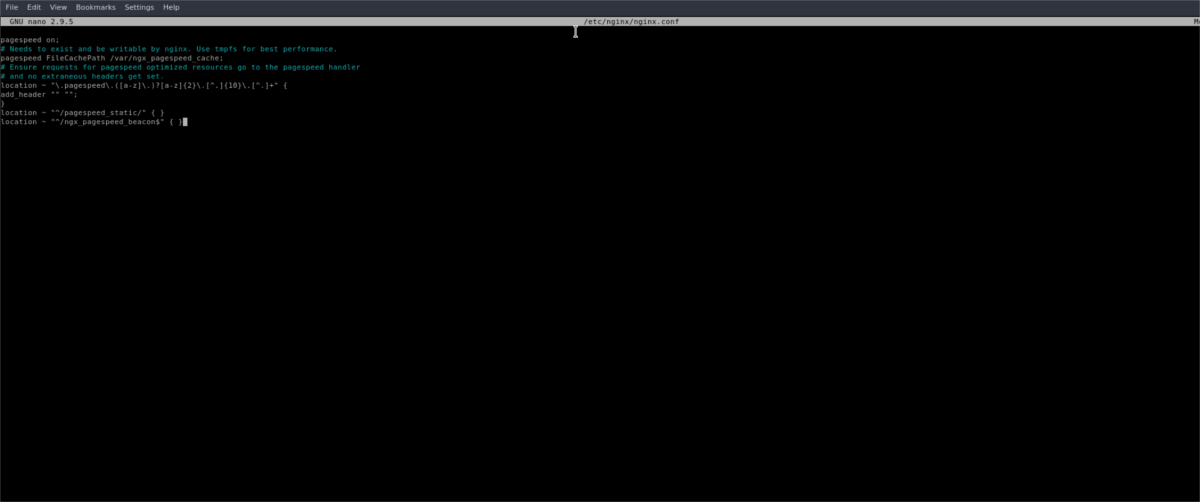
Στο αρχείο ρυθμίσεων, επικολλήστε τον ακόλουθο κώδικα:
pagespeed on;
# Needs to exist and be writable by nginx. Use tmpfs for best performance.
pagespeed FileCachePath /var/ngx_pagespeed_cache;
# Ensure requests for pagespeed optimized resources go to the pagespeed handler
# and no extraneous headers get set.
location ~ ".pagespeed.([a-z].)?[a-z]{2}.[^.]{10}.[^.]+" {
add_header "" "";
}
location ~ "^/pagespeed_static/" { }
location ~ "^/ngx_pagespeed_beacon$" { }
Αποθηκεύστε το αρχείο ρυθμίσεων πατώντας Ctrl + O, και έξοδος με Ctrl + X.
Απενεργοποιήστε το PageSpeed
Η ενότητα PageSpeed της Google έχει τεράστιο αντίκτυποαπόδοση για ιστότοπους. Ακόμα, αν δεν είστε ικανοποιημένοι με τα αποτελέσματα, για οποιονδήποτε λόγο, ίσως θέλετε να το απενεργοποιήσετε. Η απενεργοποίηση της μονάδας είναι εύκολη και στους δύο διακομιστές.
Απάχης
Σχετικά με το Apache, υπάρχουν μερικοί τρόποι απενεργοποίησης τουmodule, αλλά μακράν ο πιο αποτελεσματικός τρόπος είναι απλά να απεγκαταστήσετε το δυαδικό πακέτο. Κάνοντας αυτό θα καθαρίσει αυτόματα τυχόν υπολειπόμενα αρχεία ρυθμίσεων και βιβλιοθήκες από το σύστημα.
Debian / Ubuntu
sudo apt remove mod-pagespeed
ή
sudo apt remove mod-pagespeed-beta
RHEL / CentOS
sudo yum remove mod-pagespeed
ή
sudo yum remove mod-pagespeed-beta
Nginx
Η απενεργοποίηση της μονάδας στο Nginx είναι επίσης απλή. Για να απενεργοποιήσετε τη μονάδα, επεξεργαστείτε το αρχείο ρυθμίσεων Nginx και ρυθμίστε το PageSpeed από "on" σε "off".
su -
ή
sudo -s nano /etc/nginx/nginx.conf
Βρείτε το "pagespeed on" και αλλάξτε το σε:
pagespeed off;
Αφού αλλάξετε την τιμή, βγείτε από το Nano. Το PageSpeed πρέπει να απενεργοποιηθεί αμέσως.













Σχόλια